Cómo personalizar el widget de batería de la pantalla de bloqueo en iPhone en iOS 16
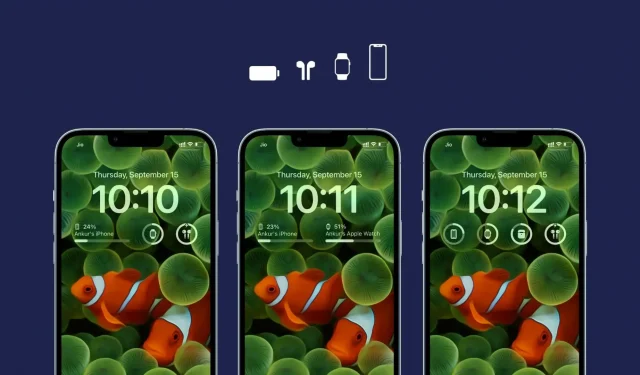
iOS 16 admite widgets en la pantalla de bloqueo. Y el widget de batería es uno de los más populares que la gente agrega a su pantalla de bloqueo.
En esta guía, le mostraremos cómo configurar el widget de batería de la pantalla de bloqueo y configurarlo para que siempre muestre el nivel de batería del dispositivo que desea, ya sea su iPhone o Apple Watch, AirPods, etc.
Problema con el widget de batería de la pantalla de bloqueo de iOS 16
De forma predeterminada, el widget de batería en la pantalla de bloqueo de iOS 16 es su propio asistente. Si solo tienes un iPhone, siempre mostrará el nivel de batería del dispositivo y no notarás ninguna complicación.
El problema ocurre si AirPods, Apple Watch y otros dispositivos Bluetooth están conectados a su iPhone. En esta situación, el widget de la batería decidirá automáticamente qué batería del dispositivo mostrar. Y es posible que no siempre lo encuentres útil.
He notado que incluso cuando mis AirPods están conectados a mi Mac, el widget de batería del iPhone en la pantalla de bloqueo muestra el porcentaje de batería de los AirPods, no el del iPhone.
De manera similar, cuando cargo mi iPhone, quiero ver el porcentaje de batería del iPhone en la pantalla de bloqueo para que sea fácil saber el nivel de carga. Pero para aumentar mi molestia, el widget de batería en la pantalla de bloqueo a menudo muestra el porcentaje de batería de mi Apple Watch o AirPods.
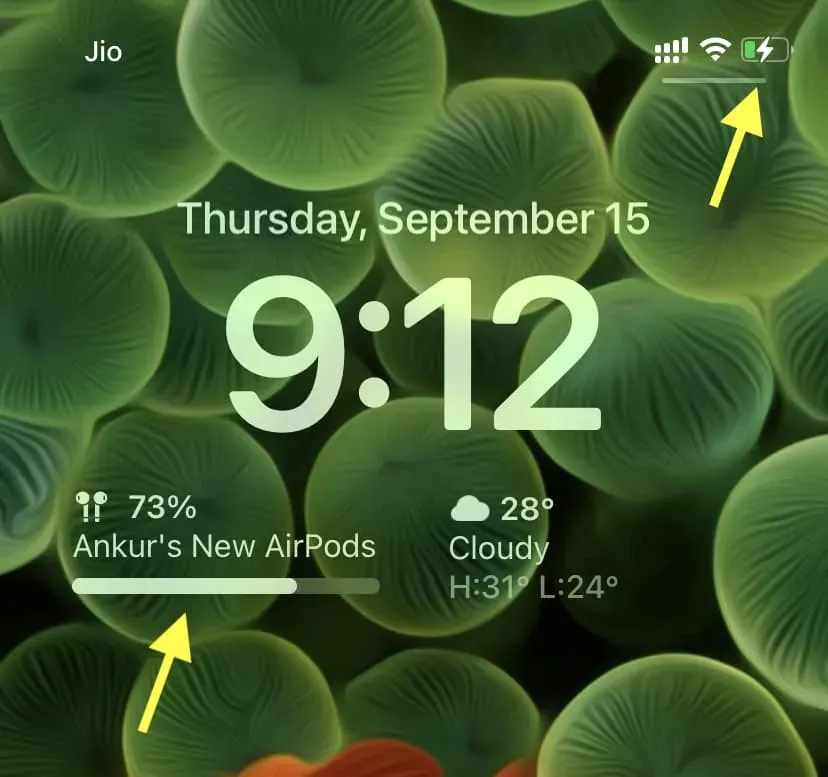
Esta frustración me llevó a explorar la sección de widgets, donde descubrí una manera fácil de controlar el widget de la batería. Ahora puedo decidir qué porcentaje de batería del dispositivo quiero ver en el widget de la pantalla de bloqueo.
Configure el widget de batería para que siempre muestre la batería de un dispositivo específico.
Quiero que el widget de batería en la pantalla de bloqueo muestre siempre el porcentaje de batería de mi iPhone. Puedes saltar directamente a los escalones si estás en el mismo barco que yo. Sin embargo, si desea que el widget muestre siempre el nivel de batería de su Apple Watch, AirPods o cualquier otro dispositivo, asegúrese de que Bluetooth esté activado en su iPhone y que el dispositivo (Watch, AirPods, etc.) esté conectado a él. Si no está conectado, no aparecerá en el paso 6 a continuación.
Aquí se explica cómo configurar el widget de batería en la pantalla de bloqueo de iOS 16 para mostrar el porcentaje de batería del dispositivo que desea:
1) Active su iPhone, desbloquéelo con Face ID o Touch ID y luego presione y mantenga presionada la pantalla de bloqueo.
2) Haga clic en «Personalizar».
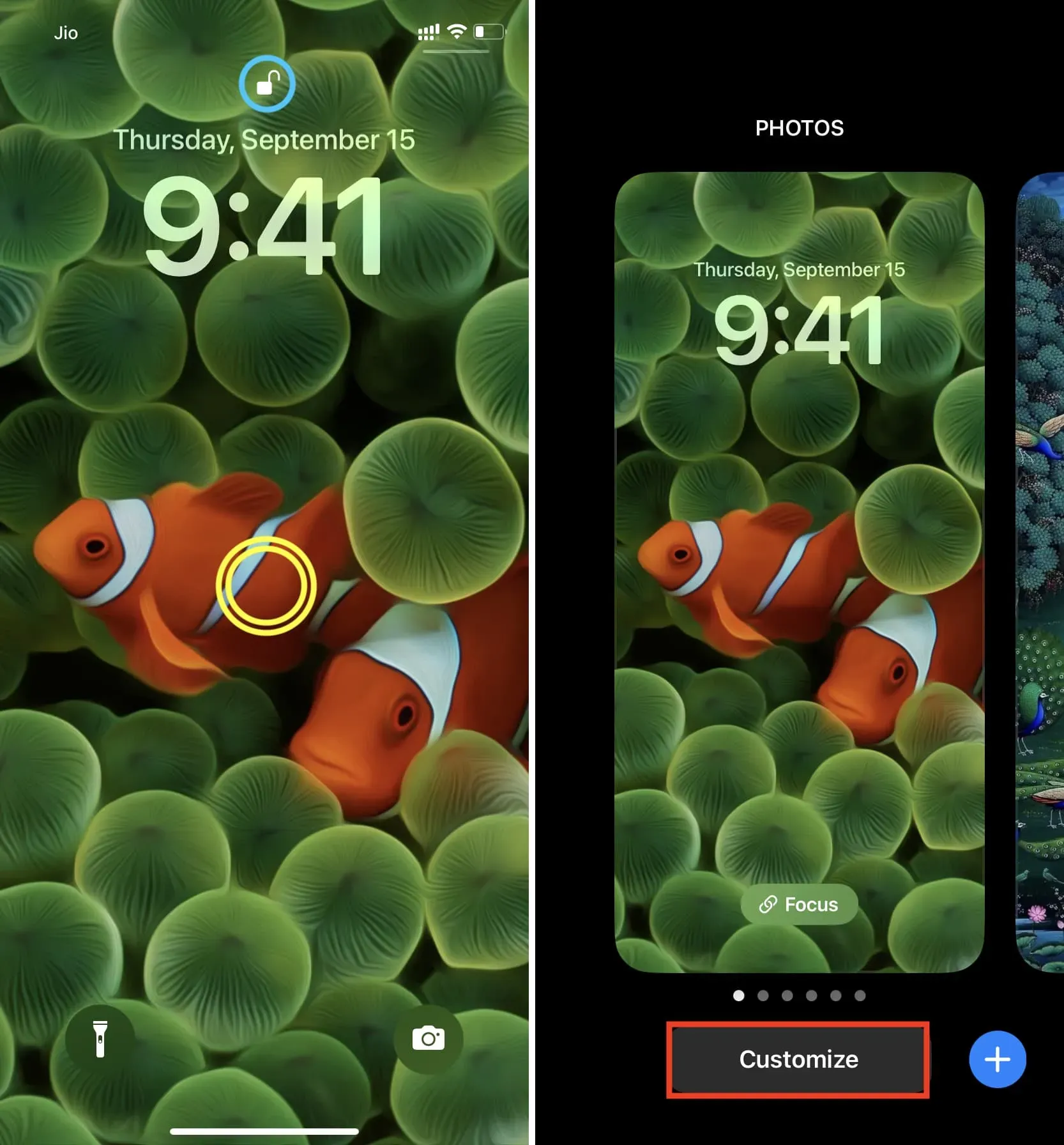
3) Si ya ha agregado un widget de batería, tóquelo dos veces.
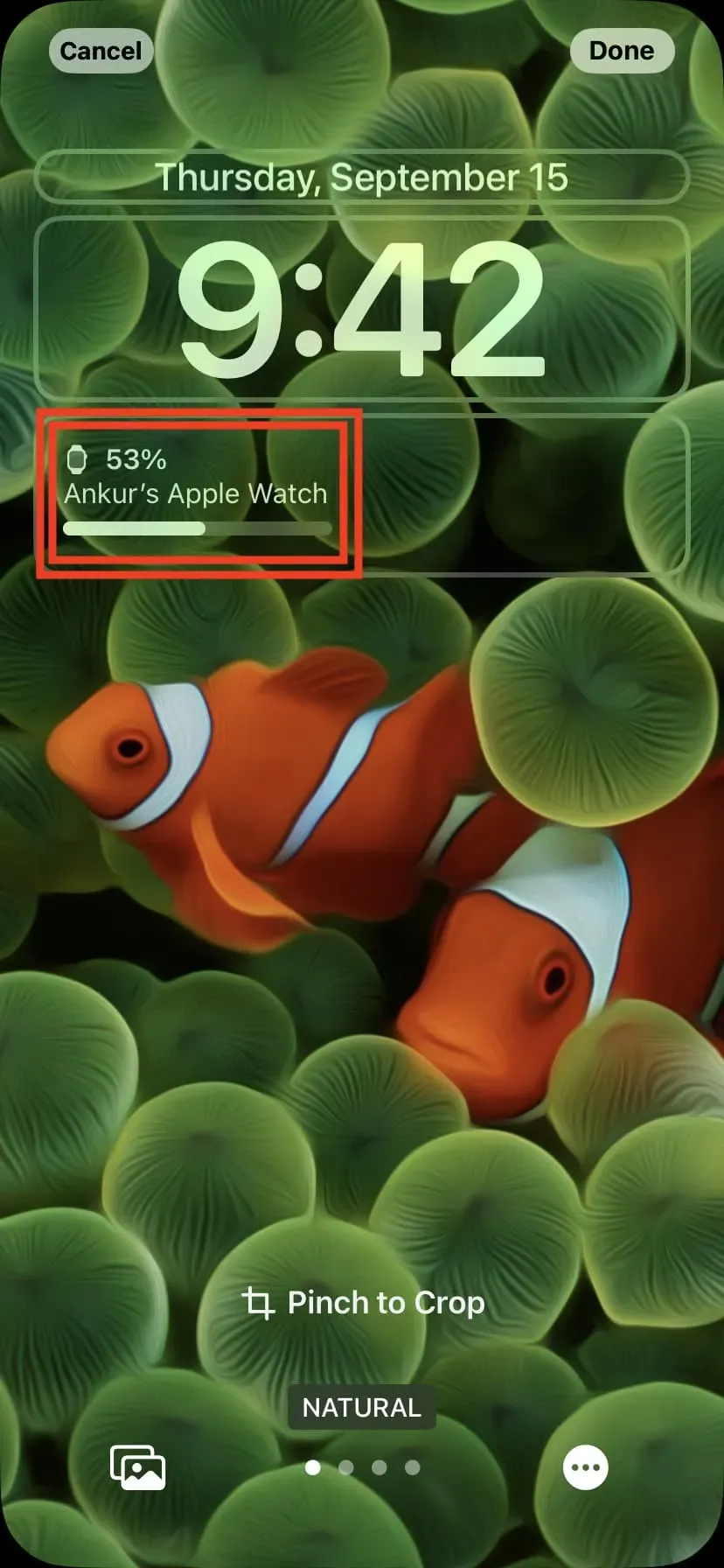
Si aún no ha agregado un widget, haga clic en «Agregar widgets» y agregue el widget «Baterías». Luego toque el widget de batería que aparece debajo del reloj.
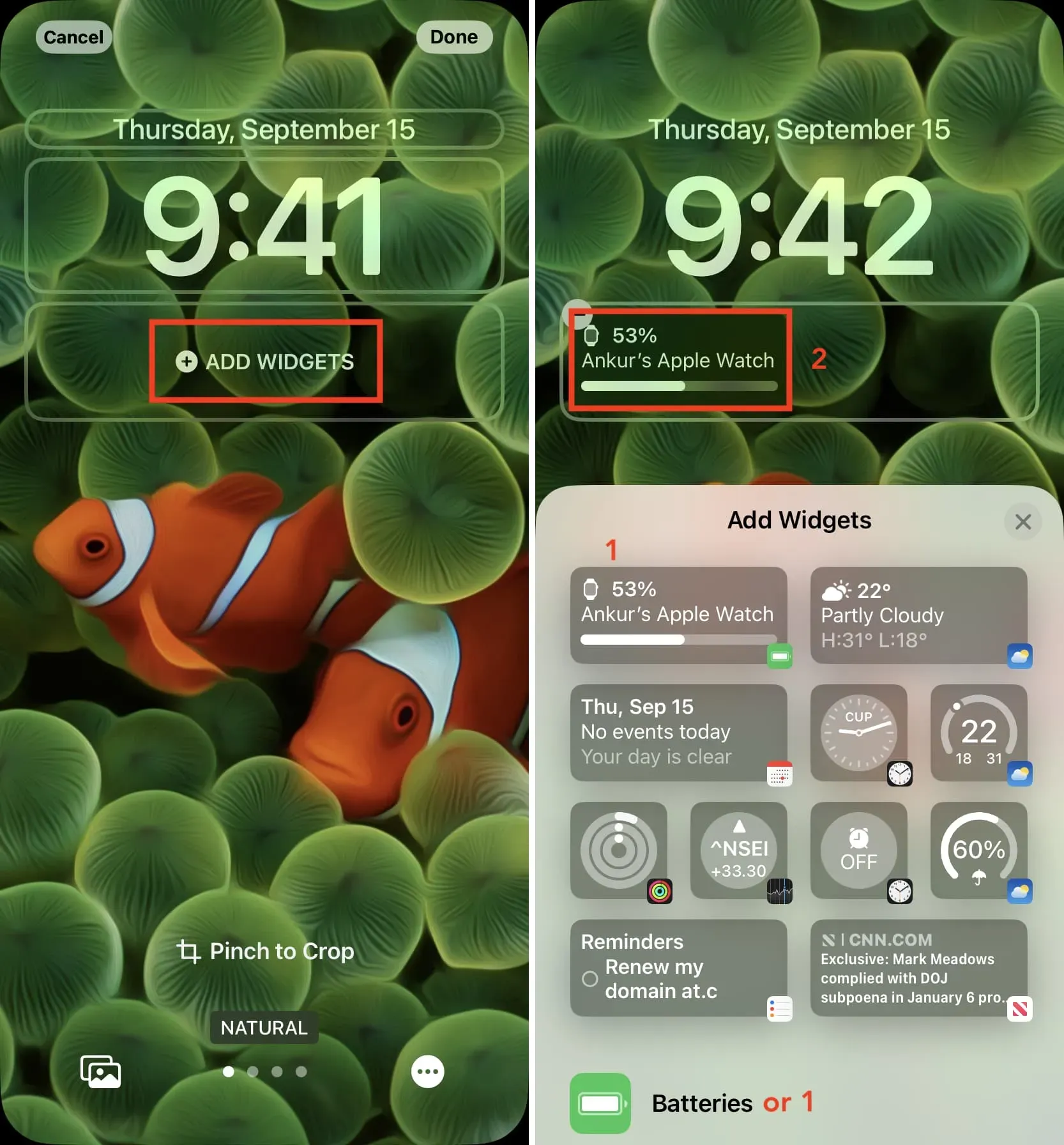
5) Desactive «Automático» y haga clic en «Dispositivos».
6) Seleccione el dispositivo que desea ver siempre en la pantalla de bloqueo de iOS 16.
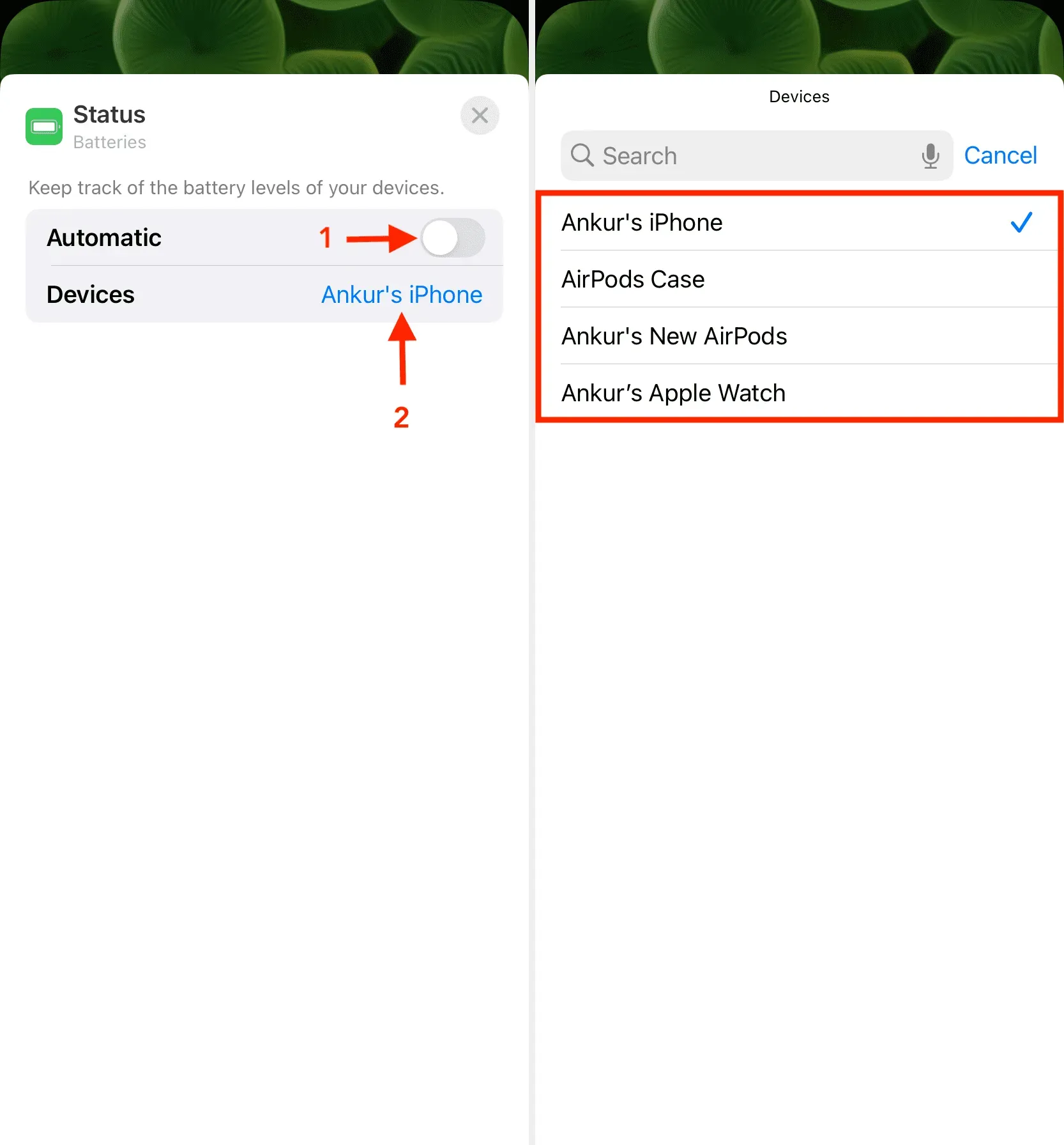
7) Haga doble clic en X y luego en Listo > Establecer como par de fondos de pantalla.
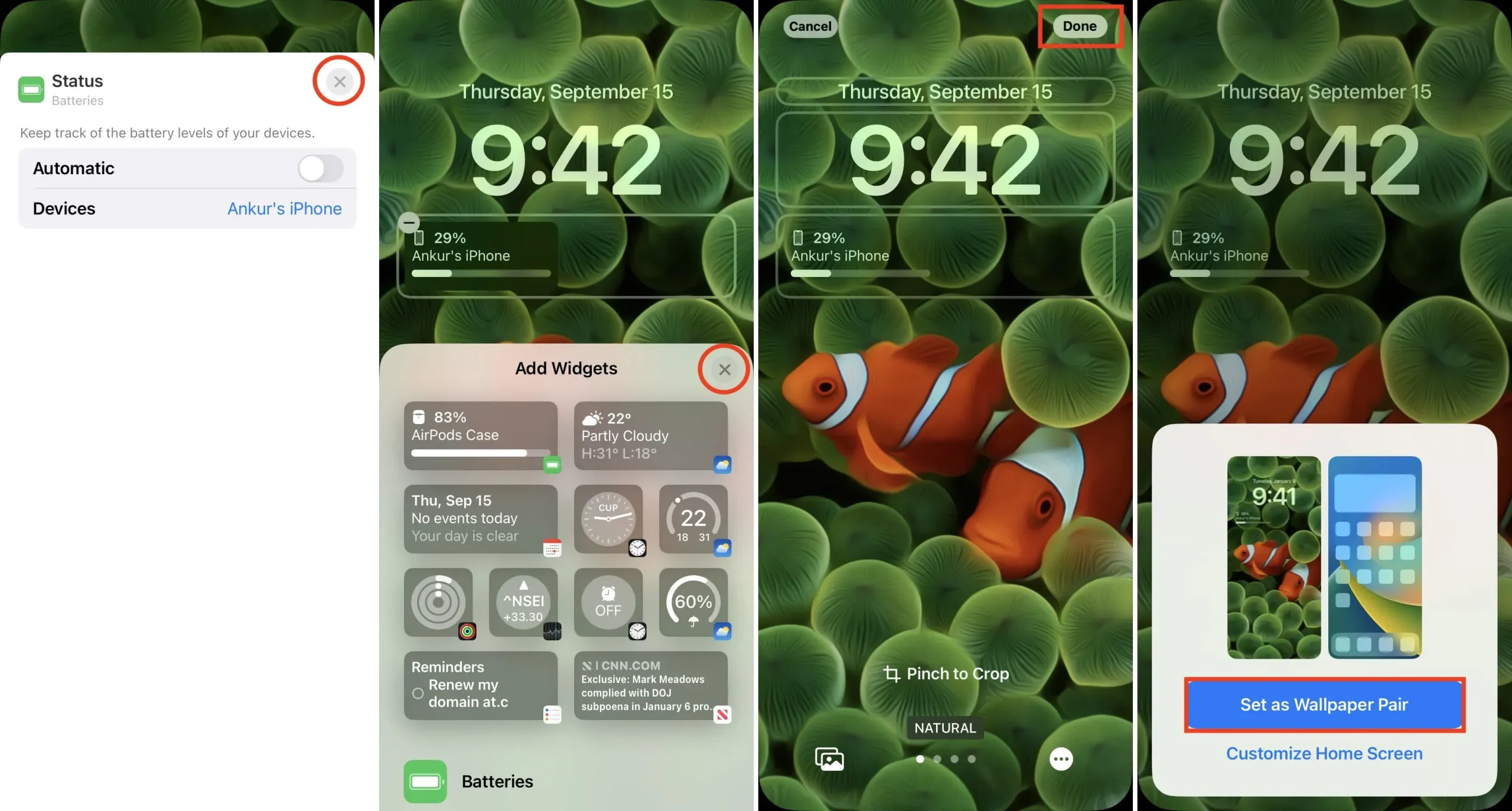
Ha configurado con éxito el widget de batería de la pantalla de bloqueo para mostrar siempre el nivel de batería del dispositivo seleccionado.
Cuando ese dispositivo no está disponible (por ejemplo, cuando los AirPods están en su estuche de carga o el Apple Watch está apagado), el widget de la batería desaparece pero aún se ve tenuemente en la pantalla de bloqueo. (imagen de abajo)
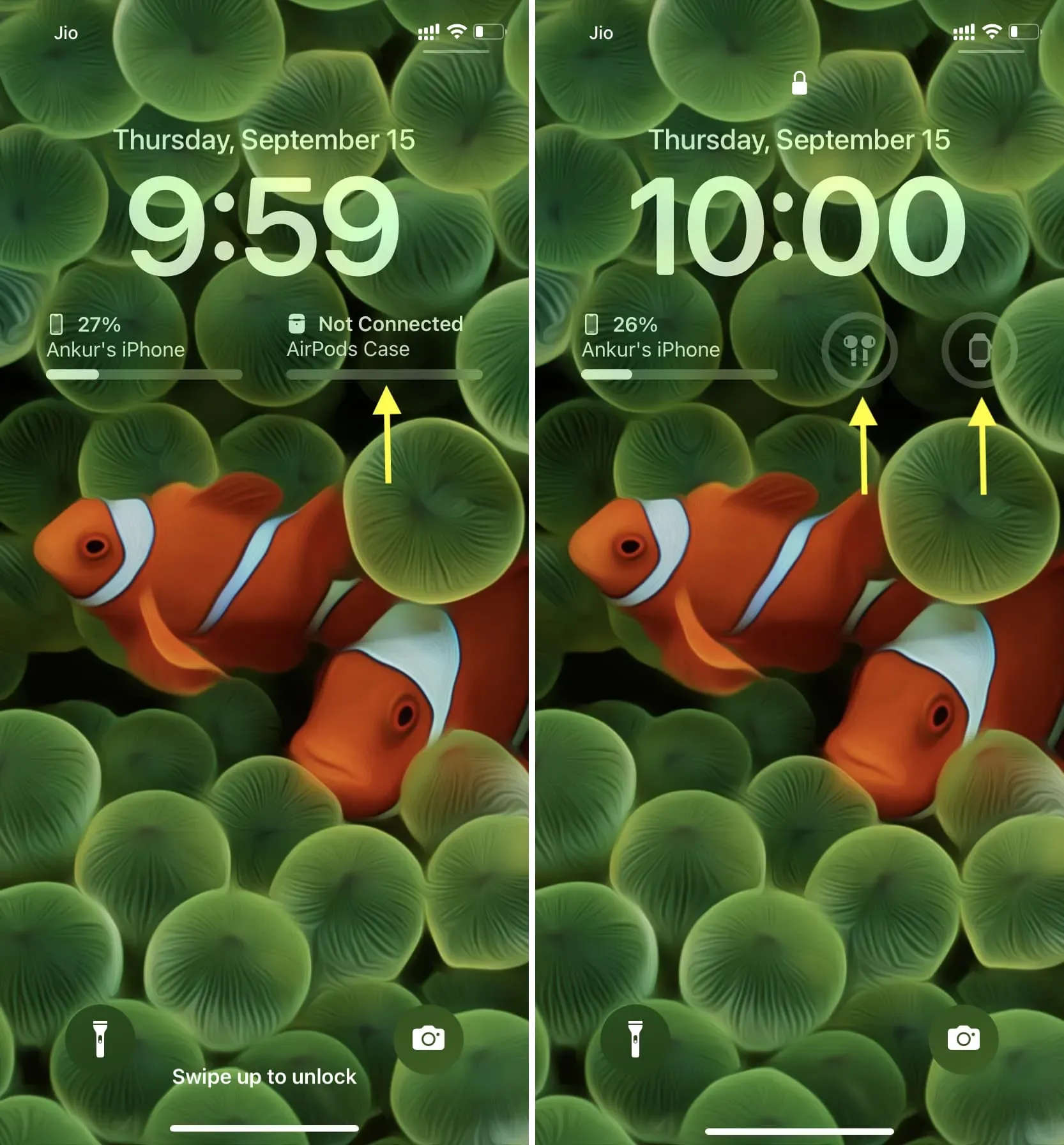
Agregue múltiples widgets de batería a su pantalla de bloqueo
Hay dos tamaños de widgets de bloqueo de pantalla para baterías y todas las demás aplicaciones:
- El más pequeño es casi del tamaño de un ícono de aplicación.
- El rectangular grande tiene el tamaño de dos íconos de aplicaciones o dos widgets más pequeños.
El área del widget de la pantalla de bloqueo es muy limitada. Solo puede agregar una fila de widgets. Y en esta fila puedes elegir:
- Hasta cuatro pequeños widgets.
- Hasta dos grandes widgets rectangulares.
- Hasta un widget grande y dos pequeños.
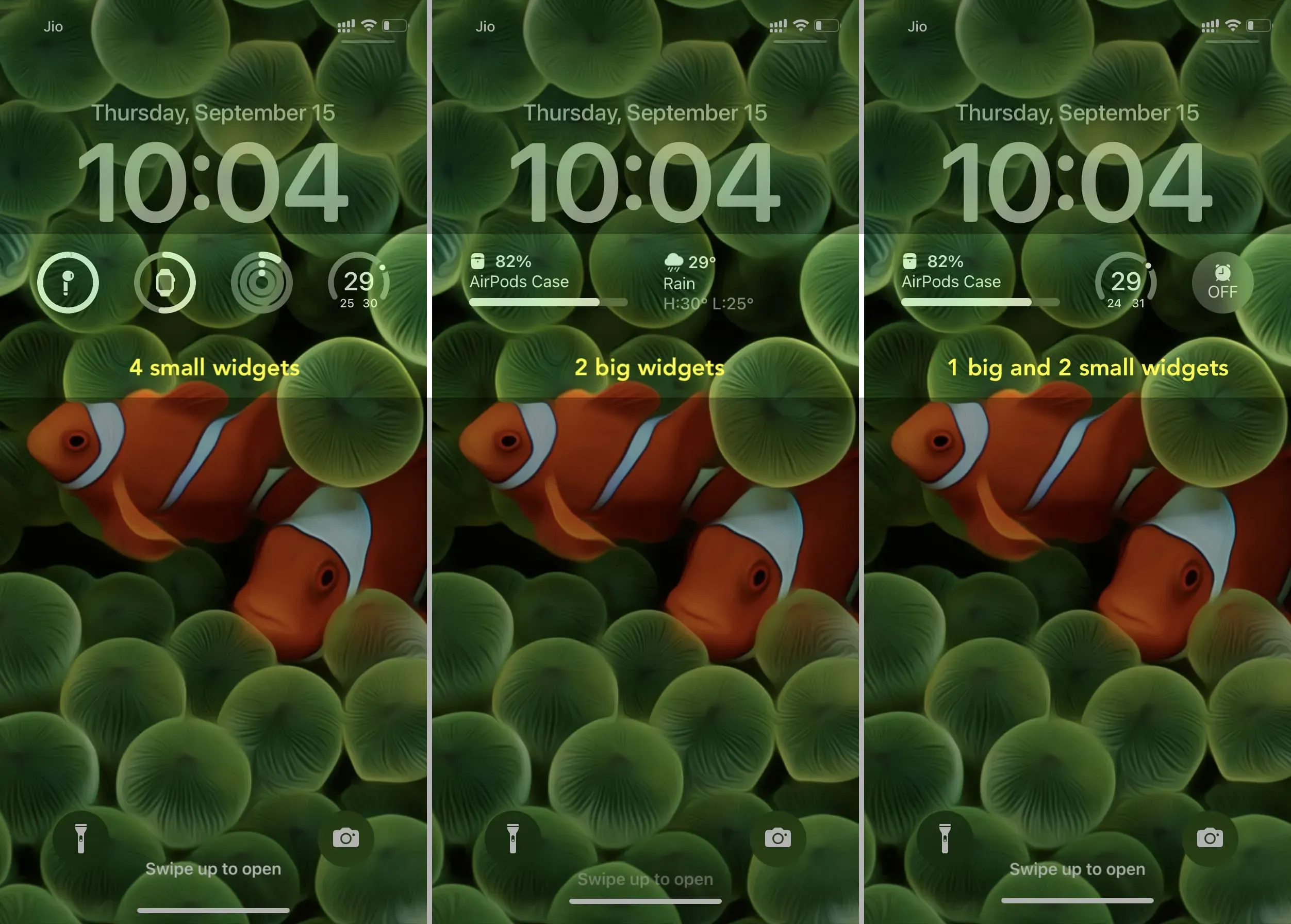
Entonces, por ejemplo, si decide colocar un widget meteorológico grande allí, solo tendrá espacio para dos widgets de batería más pequeños o uno grande.
Debido a esta limitación, Apple ha configurado el widget de la batería para que muestre automáticamente el porcentaje de batería según lo que encuentre útil. Pero al mismo tiempo, hacer que los widgets no sean interactivos es molesto. Tocar, tocar o deslizar el widget de la batería para mostrar el estado de la batería de otros dispositivos sería una adición muy útil en iOS 16.
De todos modos, por ahora, dependiendo de tus necesidades, puedes ser creativo y agregar más de un widget de batería. Incluso puede seguir los pasos anteriores y configurar cada widget para que siempre muestre el nivel de batería solo del dispositivo seleccionado. Para que pueda ver el estado de la batería de su iPhone, Apple Watch y AirPods en la pantalla de bloqueo.
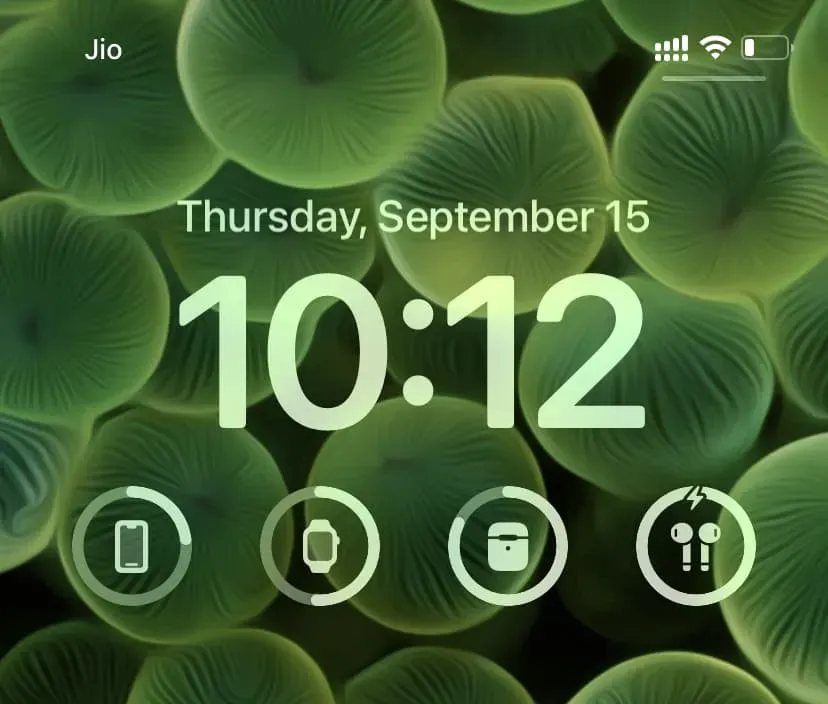
O lo que hice fue agregar dos widgets de batería a la pantalla de bloqueo: uno siempre muestra el porcentaje de batería del iPhone y el otro está configurado en “Automático”. Según lo que iOS considere adecuado, el widget Automático cambia el nivel de batería de mis AirPods y Apple Watch. Para mí, esta es una configuración satisfactoria. Pero cuando el Apple Watch está apagado y los AirPods están en el estuche, ¡obtengo dos widgets de batería en la pantalla de bloqueo de mi iPhone que muestran el porcentaje de batería del iPhone!
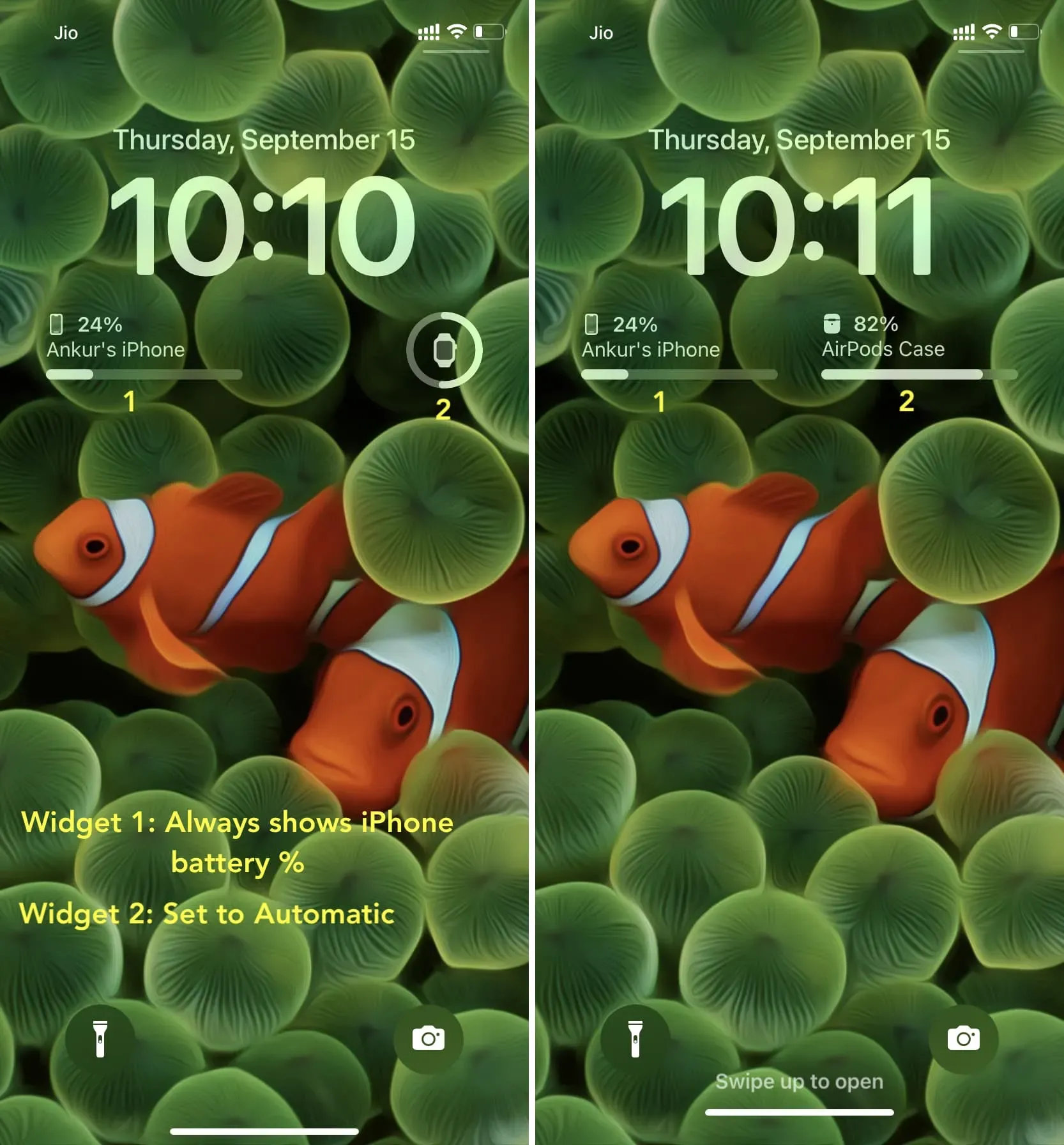
¿Qué opinas del widget de batería en la pantalla de bloqueo? ¿Y qué piensas de los widgets de la pantalla de bloqueo en general?



Deja una respuesta